
Modré obrazovky smrti nebo BSOD jsou důsledkem kritických chyb v systému. Ve většině případů takové závady zasahují do normálního provozu počítače a vyžadují okamžitý zásah. V tomto článku budeme analyzovat důvody a způsoby, jak odstranit BSOD 0x0000001a v "Sedm".
Modrá obrazovka s kódem 0x0000001a v systému Windows 7
Faktory způsobující tuto chybu, několik a většina z nich jsou spojeny s nesprávnou paměťovou prací, a to jak provozní a konstantní (pevné disky). Kromě toho, "hooligan" mohou zařízení a jejich ovladače, některé programy nebo viry. Dále zvážíme způsoby, jak eliminovat nejčastější příčiny BSOD 0x0000001a.Příčina 1: Zařízení
Příčina chyby je často vadná nebo nekompatibilní se systémem zařízení. Problémy mohou vzniknout v důsledku jakýchkoli příloh - zvukových a grafických karet, síťových adaptérů, regulátory RAID a externích jednotek (flash disky a pevné disky).
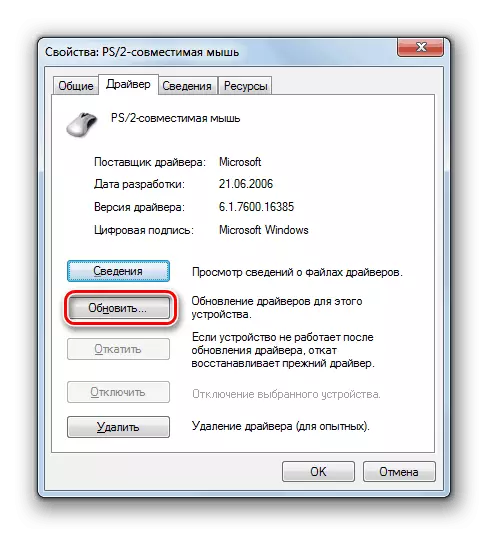
Zkontrolujte, které zařízení je problém vápna, poměrně jednoduchý: musíte vypnout všechny připojené "hardware" a sledovat vzhled modré obrazovky. Při detekci neúspěšné komponenty musíte zkusit aktualizovat ovladač (nejlépe z oficiálních webových stránek výrobce) nebo odmítnout jej použít. V takových situacích má smysl kontaktovat servisní středisko pro záruční servis.
Přečtěte si více:
Aktualizace ovladače Windows 7
Aktualizujte ovladač grafické karty v systému Windows 7
Příčina 2: Zrychlení
Zvýšení frekvencí složek poskytuje zvýšení výkonu, ale také často vede k dávkování počítače. Problémy se mohou objevit pouze po chvíli kvůli přítomnosti dalších vnějších faktorů. Například prvky, které jsou zodpovědné za procesor napájení nebo grafickou kartu, mají tendenci k "únavě", tj. Ztráta jeho vlastností v důsledku vysokého zatížení. Pomůže pouze snížení frekvencí nebo úplného odmítnutí přetaktování.
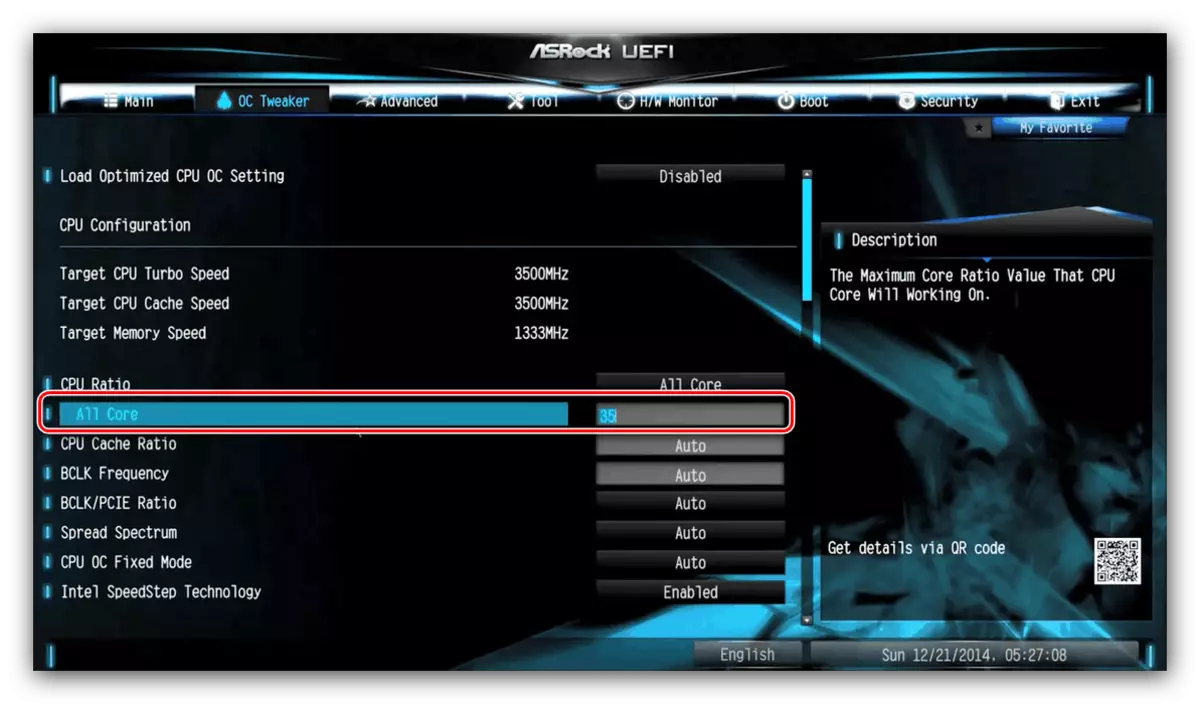
Přečtěte si více:
Jak rozptýlit procesor v systému BIOS
Jak přetaktovat grafickou kartu Nvidia GeForce
Jak přetaktovat grafickou kartu AMD Radeon
Jak nastavit frekvenci RAM v systému BIOS
Nevyhnutelně vzhled chyb a při připojování nových "železa" do dříve přetaktovaného systému. Pokud jste přidali paměťový panel nebo vyměněn procesor, nezapomeňte obnovit parametry BIOS základní desky. Stejný příjem pomůže vrátit nastavení do počátečních při zrychlení.

Přečtěte si více:
Resetování nastavení systému BIOS
Co je obnoveno výchozí hodnoty v systému BIOS
Příčina 3: Problémy s RAM
Důvody spojené s RAM jsou následující:
- Přetaktování;
- Neslučitelnost vrstev mezi sebou;
- Porucha modulu.
Zabývali jsme se s problémy s akcelerací ve druhém odstavci. V takových případech stačí resetovat BIOS. Problémy nekompatibility se mohou vyskytnout při použití modulů se liší frekvencí nebo produkovat různými dodavateli. Stojí za to věnovat pozornost výrobcům "plechovky" (žetony). Například, Samsung čipy mohou být "rozmarné" čipy z okolí s mikronem nebo hynixem. Kromě toho jsou jednotlivé a dvouvrstvé moduly. V prvním případě jsou mikroobvody umístěny pouze na jedné straně desky a ve druhé ze dvou. Kombinace těchto dvou typů mohou vést k chybám. RAM z různých stran, a to i od stejného výrobce a se stejnými parametry, poměrně často odmítá fungovat normálně společně.
Na základě celého napsaného výše, když je vybrána RAM, zejména pokud je dokončena dalším "hardwarem", měli byste si pamatovat všechny tyto nuance. Při upgradu systému je lepší koupit celou sadu paměti RAM najednou, aby se zabránilo problémům. Pokud problémy vznikly již existujícími planetami, je možné identifikovat selhání, zase otočením z počítače a vyzkoušet různé kombinace.

Viz také: Jak zvolit RAM
Nejčastější příčinou BSOD je porucha RAM. Chcete-li zjistit, jaký druh problémů se slotům dochází, můžete s pomocí speciálních programů, jak třetí strany, tak systémové. V případě detekce chyb vypněte bar nebo vyměňte nový.
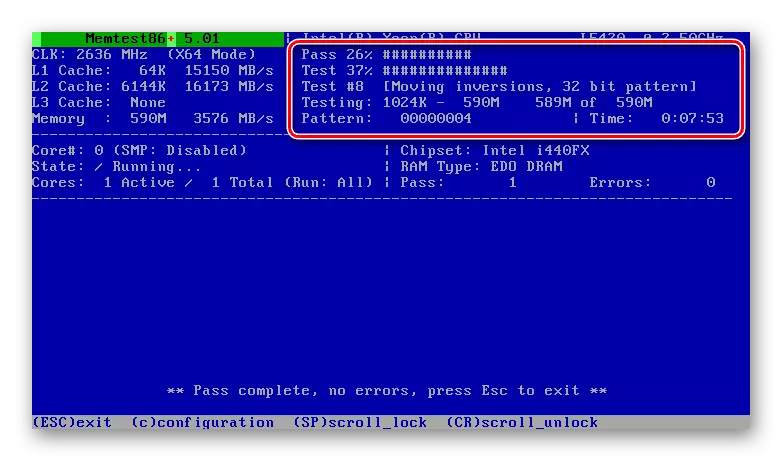
Přečtěte si více:
Zkontrolujte paměť RAM v počítači se systémem Windows 7
Jak zkontrolovat rychlou paměť pro výkon
Příčina 4: pevný disk
Diskutovaná chyba může také vzniknout v důsledku problémů s hardwarem s pevným diskem, systémem a obsahujícím program, kdy se vyskytuje "odjezd". Pokud je HDD (s "palačinky"), stojí za to zkontrolovat přítomnost "špatných" sektorů. Pokud jsou zjištěny, je nutné převést informace ve velmi blízké budoucnosti do jiných médií, a to buď odesílat jej vůbec (možná projít v záruce) nebo použít důležité soubory jako úložiště.
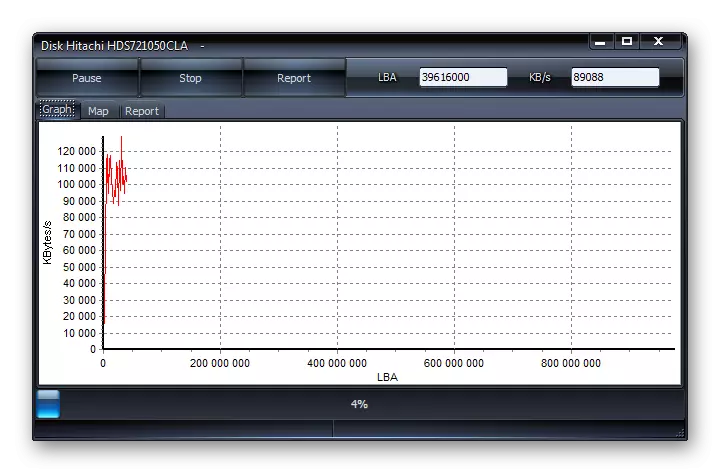
Přečtěte si více: Ověření disku pro chyby v systému Windows 7
Pro otestování výkonu SSD se používají další nástroje, které přečtou zařízení S.A.A.R.T a určují její zdraví. Pokud programy odhalují problémy, pak je takový disk extrémně nežádoucí pro jakýkoliv účel. Je určena tím, že na rozdíl od HDD, takové pohony jsou "umírat" okamžitě a navždy.
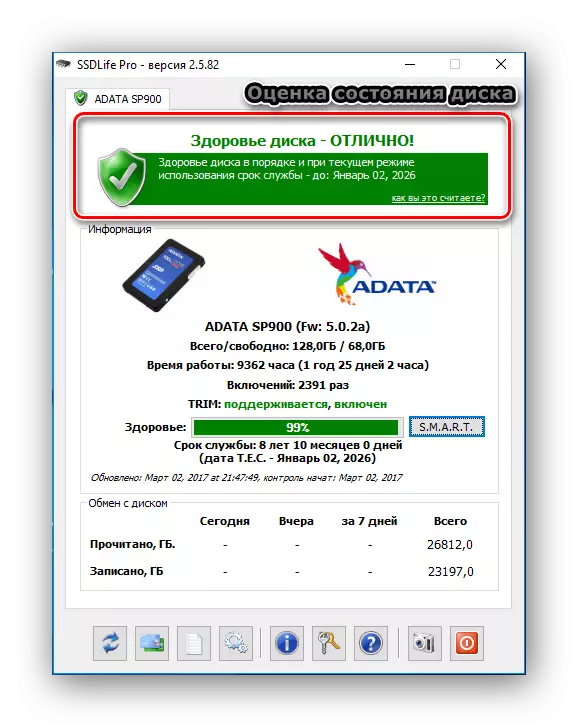
Přečtěte si více: Kontrola SSD pro chyby
Příčina 5: Přepněte soubor
Podchodní soubor (virtuální paměť) je speciální oblast na disku, kde "vyvíjí" nevyvířené informace z RAM. Výše uvedené jsme popsali možné problémy s "tvrdými", což může také ovlivnit provoz tohoto souboru. Kromě toho, data, která jsou uložena, je někdy podporována, a když opakovaně, požadavek způsobuje chyby. V takových případech můžete znovu vytvořit, to je, odpojit a zapnout virtuální paměť, možná i na jiném disku. S touto akcí odstraňujeme všechny informace a připravíme nový prostor pro nahrávání a čtení.
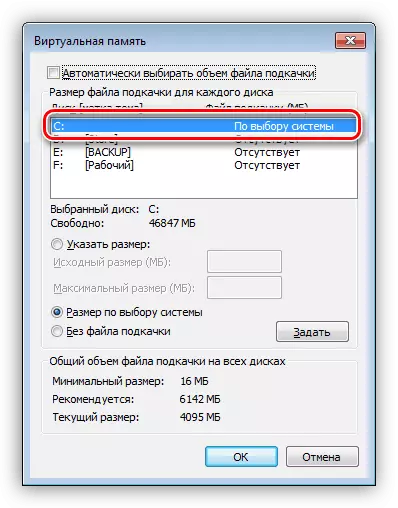
Přečtěte si více: Jak vytvořit, zakázat, změnit stránkovací soubor v systému Windows 7
Příčina 6: Programy a ovladače
Říkat přesně, jaký druh programů může vést k neúspěchu, kterou jsme diskutovali, je obtížné, ale můžete definovat jejich typ. Jedná se o různé zástupci softwaru pro práci s RAM a Utilities, které jsou schopny nahradit standardní systémy. Jedná se především o "čistící" a nástroje pro monitorování teploty, zatížení a tak dále. Pokud je práce přerušena BSOD při provozu takové aplikace, musí být odstraněna nebo přeinstalována.
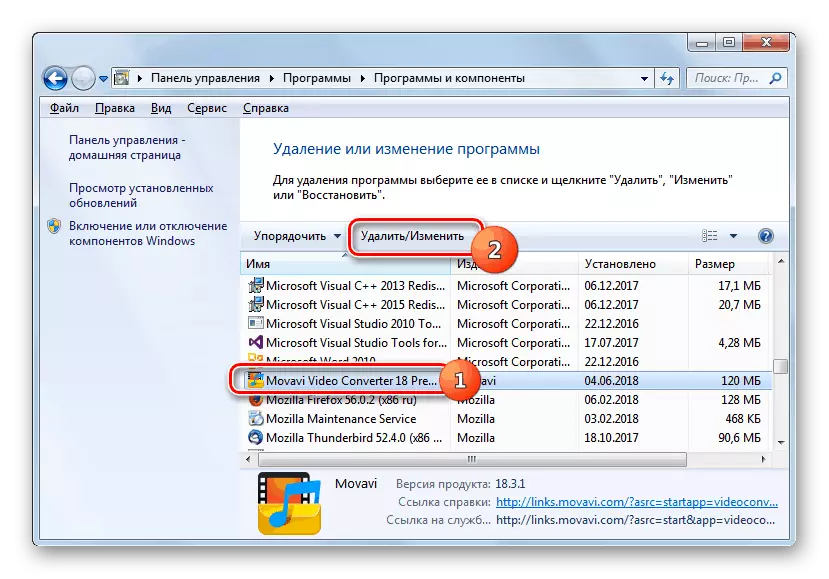
Přečtěte si více: Instalace a mazání programů v systému Windows 7
Co se týče řidičů, stojí za to věnovat zvláštní pozornost tomu, že začínají systémem. Tento software pro zařízení, ke kterému se v podstatě týká všech připojených "železa" (viz první odstavec), stejně jako virtuální zařízení. Pokud mluvíme o grafické kartě, můžete přeinstalovat ovladač podle níže uvedených pokynů. "Palivové dříví" pro další přílohy jsou obvykle dodávány jako samostatný program, který lze znovu nainstalovat obvyklým způsobem (viz výše).
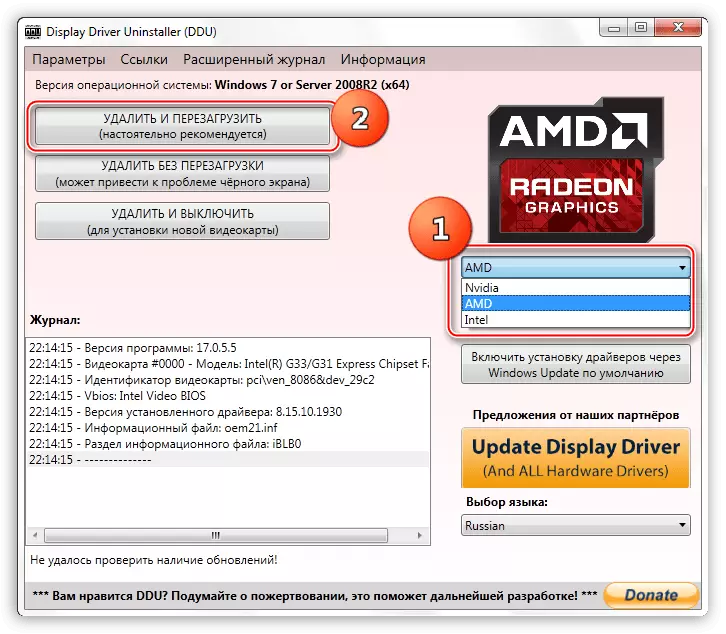
Více: Přeinstalujte ovladače grafické karty
Existují také zařízení, ovladače, pro které jsou již zabudovány do systému, a pracovat s nimi je možné pouze prostřednictvím "Správce zařízení". Tento Snapbox zobrazuje možné chyby v provozu správních programů, které lze odstranit a znovu nainstalovat. O problémech označuje žluté a červené ikony poblíž jména.
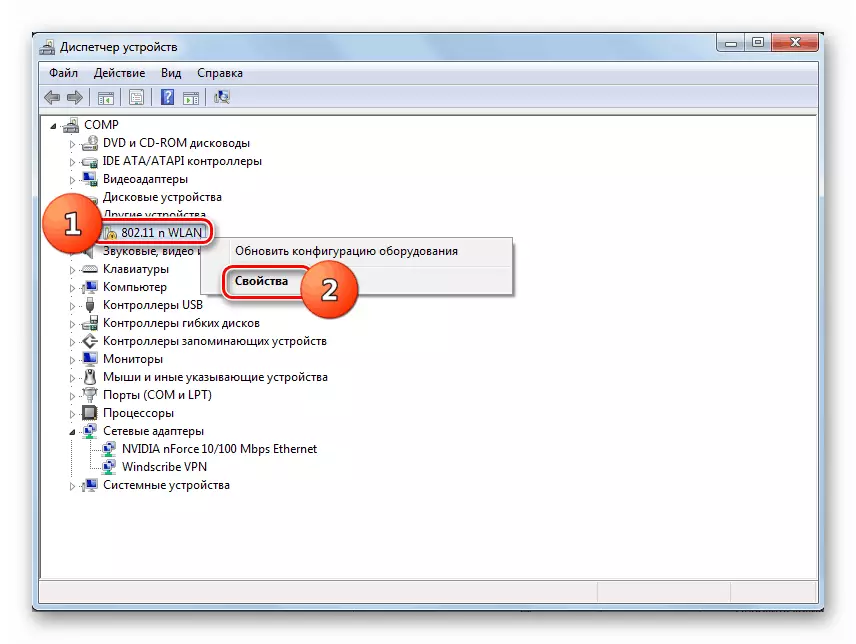
Přečtěte si více:
Řešení problému s neznámým zařízením v "Správce zařízení" v systému Windows 7
Odstranění chyb: "Ovladače (kód 28) nejsou nainstalovány pro zařízení.
Hlavní funkce "Správce zařízení" v systému Windows 7
Ve třetím článku jsou nezbytné informace obsaženy v odstavci "Práce s řidiči".
Pokud nemůžete identifikovat "Hooligan" a všechny manipulace nevedlo k požadovanému výsledku, systém obnoví požadovanou hodnotu. Hlavní věc je zapamatovat si, kdy nebo poté, co se akce selže.
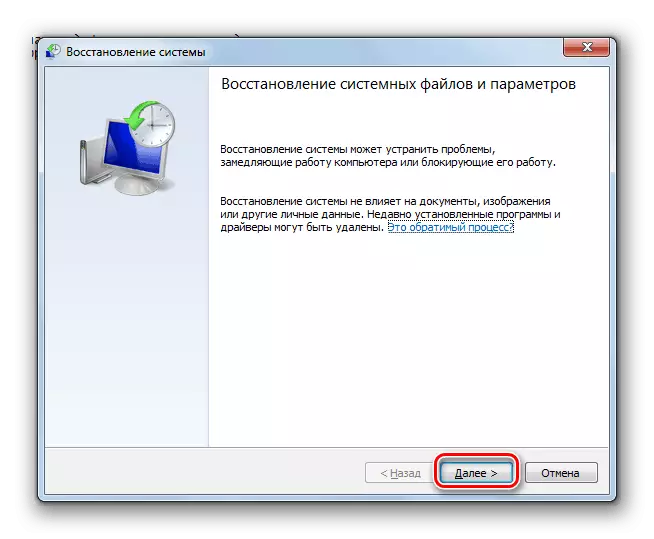
Přečtěte si více: Obnovení systému v systému Windows 7
Důvod 7: Aktualizace
Aktualizace, kromě přidávání nových funkcí a zvýšení zabezpečení, poskytnout kompatibilitu programů a ovladačů zařízení. Pokud v systému nejsou nutné aktualizace, mohou se zobrazit chyby, včetně 0x0000001a. Zvláštnost metody je smazat všechny ručně nainstalované ovladače a programy popsané v odstavci 6, nainstalovat všechny balíčky přes "Aktualizovat centrum" a pak nainstalovat potřebnou aktualizaci.
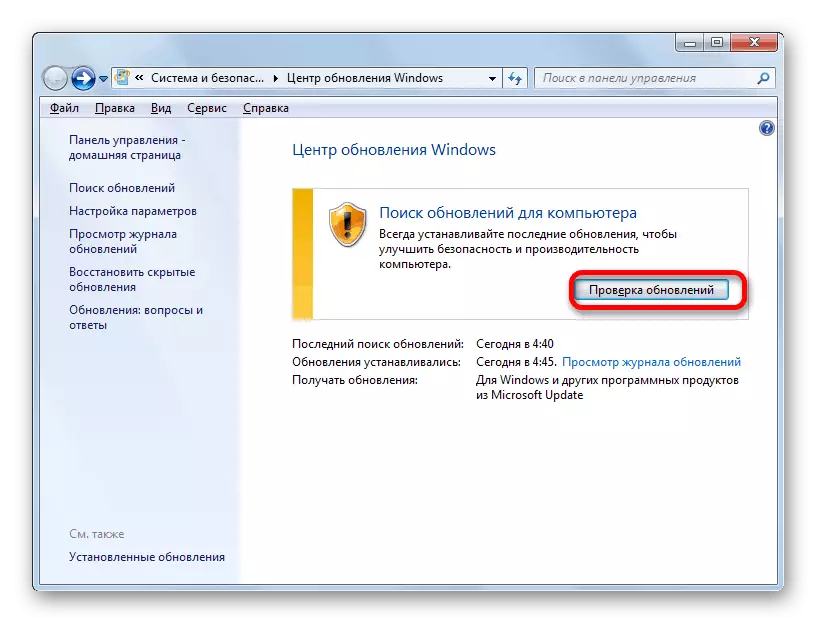
Přečtěte si více: Jak aktualizovat počítač se systémem Windows 7
Příčina 8: Systémové soubory
Před použitím nástrojů popsaných v této části je nutné vzít v úvahu skutečnost, že jejich použití může vést k neinterabilitě Windows. Skupina rizik obsahuje pirátské sestavy a systémy, které byly podrobeny významné změně, například při instalaci některých témat třetích stran nebo stahování obrazovek. Kromě toho, pokud se konal virový útok, jsou také možné poškozené klíčové komponenty a nepříjemné následky.
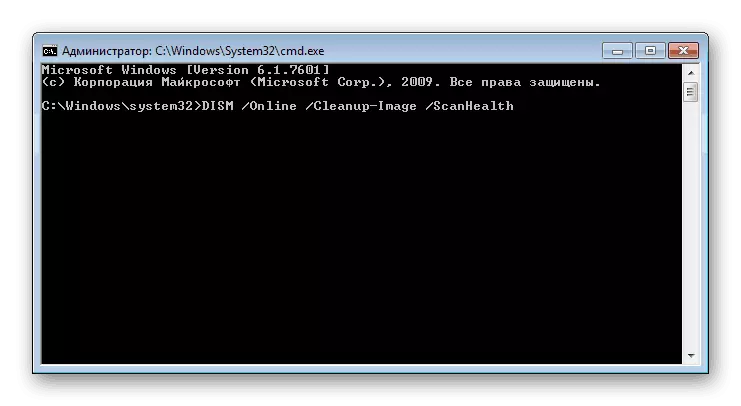
Pokud se však rozhodnete uchýlit se k této metodě, zvažte to více. Vzhledem k různým důvodům mohou být poškozeny systémové soubory odpovědné za normální fungování systému. V takové situaci se můžete pokusit obnovit. To se provádí pomocí nástroje SFC nebo systém displeje. Pokyny pro jejich použití jsou uvedeny níže.
Přečtěte si více:
Obnovit systémové soubory v systému Windows 7
Obnovení poškozených součástí v systému Windows 7 s disk
Důvod 9: Viry
Škodlivé programy, v závislosti na myšlence Stvořitele, může, jak jednoduše monitorovat uživatele s cílem odcizení osobních údajů, tak použít nenapravitelné poškození systému. V kontextu dnešních problémů se zajímáme o poslední. Takové viry mají funkce v jejich arzenálu, což umožňuje nejen změnit různé parametry, ale také proniknout docela hluboko "pod kapotou" oken, poškození nebo nahrazení součástí ovladače a systému. Na tom, jak určit infekci a po odstranění škůdců je napsán v materiálu na níže uvedeném odkazu.
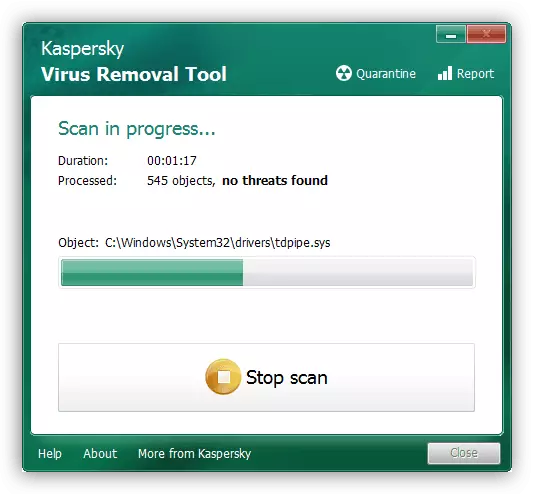
Přečtěte si více: Bojování počítačových virů
Závěr
Vyjasne se ze všeho výše uvedeného, stane se jasné, že identifikace a eliminovat příčiny BSOD s kódem 0x0000001a spíše není snadné, takže musíte jednat na konkrétním algoritmu. Za prvé, musíte obnovit všechna nastavení upravená během přetaktování, a pak věnovat pozornost nově připojených zařízeních. Dále navazuje na ověření RAM a pevných disků. Po všech "železných" faktorech byly vyloučeny, můžete pokračovat na vyhledávání a eliminaci softwaru. Pokud byly všechny prostředky vyčerpány, pomůže pouze přeinstalovat systém nebo jeho návratnost na tovární nastavení.
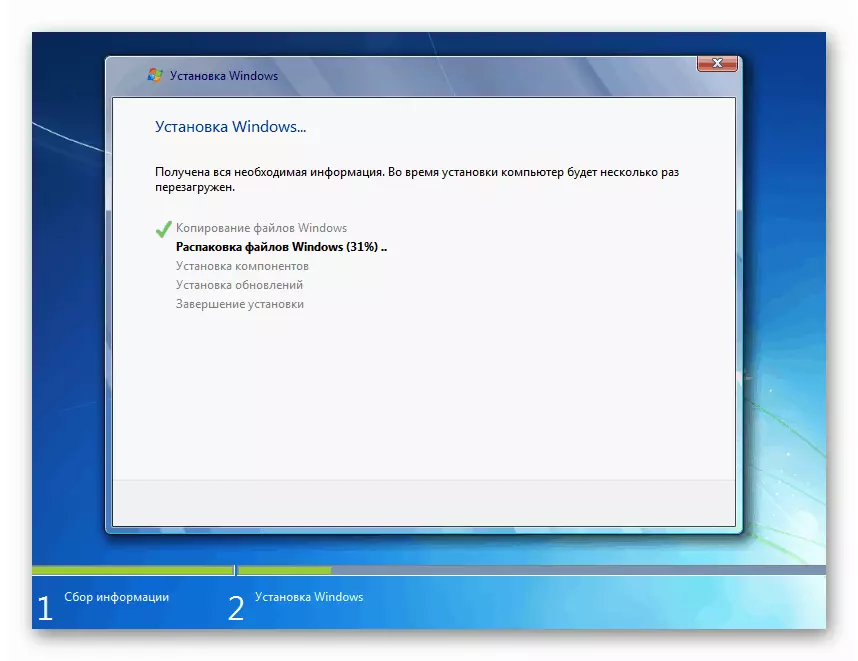
Přečtěte si více:
Jak nainstalovat systém Windows 7 z flash disků
Jak přeinstalovat systém Windows 7 bez disků a flash disků
Jak resetovat systém Windows 7 na tovární nastavení
Je také nutné vědět, že tato chyba vyžaduje okamžitý zásah, jinak je v blízké budoucnosti nebezpečí, aby ztratila všechna důležitá data.
